So beschränken Sie den WordPress-Administratorzugriff anhand der IP-Adresse
Veröffentlicht: 2024-07-20Welche Möglichkeiten haben Sie, wenn Sie Ihre Website vor unerwünschten Gästen oder Web-Angreifern schützen möchten? Eine Möglichkeit besteht darin , den WordPress-Administratorzugriff anhand der IP-Adresse einzuschränken . In diesem Artikel wird erläutert, warum dies wichtig ist und wie man es macht. Beginnen wir mit der Einleitung.
Eine Internet Protocol (IP)-Adresse ist eine Nummer, die jedem Gerät zugewiesen wird, das mit einem Computernetzwerk verbunden ist, das das Internet Protocol zur Kommunikation verwendet. Seine Hauptfunktionen bestehen darin, den Host oder die Netzwerkschnittstelle zu identifizieren und den Standort des Hosts im Netzwerk anzugeben.
IP-Adressen sind wichtig, damit Geräte in einem Netzwerk miteinander kommunizieren können, sei es ein lokales Netzwerk oder das globale Internet. Derzeit werden zwei Versionen von IP-Adressen verwendet: IPv4 (32-Bit) und IPv6 (128-Bit), wobei IPv4 am weitesten verbreitet ist.
Warum sollten Sie den WordPress-Administratorzugriff nach IP-Adresse einschränken?
Aus verschiedenen Gründen möchten Sie möglicherweise den WordPress-Administratorzugriff anhand der IP-Adresse einschränken. Nachfolgend sind einige davon aufgeführt.
- Zugriffskontrolle : Wenn Sie den Zugriff anhand der IP-Adresse einschränken, erhalten Sie ein höheres Maß an Kontrolle darüber, wer sich im Admin-Bereich Ihrer WordPress-Site anmelden kann. Dies ist hilfreich, wenn Sie mehrere Administratoren mit unterschiedlichen Standorten und Geräten haben.
- Hackerangriff: Indem Sie den Zugriff auf das WordPress-Admin-Dashboard auf bestimmte IP-Adressen beschränken, verringern Sie das Risiko von Hackerangriffen. Bei diesen Angriffen handelt es sich um automatisierte Versuche, Benutzernamen und Passwörter zu erraten. Wenn die Hacker also an Ihren Benutzernamen und Ihr Passwort gelangen, benötigen sie dennoch die richtige IP-Adresse, um fortfahren zu können.
- Unbefugte Besucher: Nur autorisierte Benutzer erhalten Zugriff auf Ihren Admin-Bereich. Dies bietet eine zusätzliche Sicherheitsebene, die über die bloße Verwendung eines Benutzernamens und eines Passworts hinausgeht. Darüber hinaus hilft es Ihnen, die temporären Anmeldungen zu kontrollieren, die Sie Benutzern bereitstellen.
Jetzt wissen Sie, warum Sie den WordPress-Administratorzugriff anhand der IP-Adresse einschränken sollten. Im nächsten Abschnitt erfahren Sie, wie Sie die Aufgabe richtig erledigen.
Wie kann ich den WordPress-Administratorzugriff anhand der IP-Adresse einschränken?
Es gibt verschiedene Methoden, um den WordPress-Administratorzugriff anhand der IP-Adresse einzuschränken. Am einfachsten ist es, diese Einschränkung mit einem Drittanbieter-Plugin zu installieren.
Wir werden das Plugin „Restricted Site Access“ verwenden, um das Verfahren zu zeigen. Dies ist ein einfaches Plugin mit über 20.000 aktiven Installationen, mit dem Sie Ihre Website vor verschiedenen Bedrohungen schützen können.
Beginnen wir also mit dem Prozess.
Gehen Sie zunächst zum WordPress-Plugin-Bereich und installieren und aktivieren Sie das Plugin.
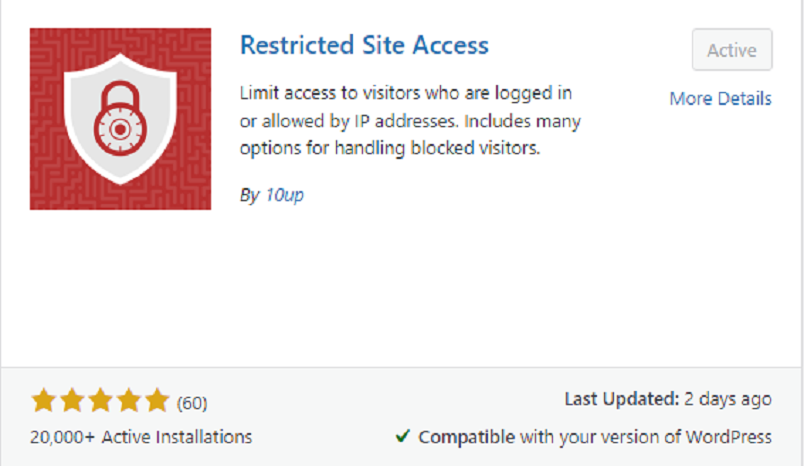
Gehen Sie nun zu Einstellungen » Lesen .

Sie sehen die Option „Zugriff auf die Website auf Besucher beschränken, die angemeldet sind oder über die IP-Adresse zugelassen sind“. Diese Option steuert uneingeschränkte IP-Adressen, Site-Sichtbarkeit und eingeschränkte Besucher. Es ist standardmäßig ausgewählt. Sie können es deaktivieren, indem Sie die beiden anderen Optionen darüber auswählen.
Von nun an sehen Sie unter „Eingeschränkte Besucher verwalten“ vier Optionen. Wir werden sie einzeln durchgehen.
- Senden Sie sie an den WordPress-Anmeldebildschirm: Unbefugte Besucher sehen den Anmeldebildschirm für WordPress.
- Leiten Sie sie an eine angegebene Webadresse weiter: Diese Option leitet Besucher an die URL weiter, die Sie dem System hinzufügen.
- Zeigen Sie ihnen eine einfache Nachricht: Mit dieser Option wird den Besuchern eine Webnachricht angezeigt. Es wird die Benutzer über die Einschränkung informieren.
- Zeigen Sie ihnen eine Seite: Diese Option zeigt Besuchern eine Nachricht von Ihrer Website und keine Einschränkung.

Um uneingeschränkten Zugriff auf die Website zu erhalten, können Sie die IP-Adresse mit der Option „Uneingeschränkte IP-Adressen“ hinzufügen. Geben Sie die IP-Adresse ein und klicken Sie auf Hinzufügen . Wenn Sie fertig sind, klicken Sie auf „ Änderungen speichern “.
Angenommen, Sie haben ein Team, das an verschiedenen Standorten tätig ist und ihm uneingeschränkten Zugriff gewähren muss. In diesem Fall können Sie mithilfe eines Subnetzpräfixes manuell eine einzelne IP-Adresse oder einen Bereich von IP-Adressen hinzufügen.

Wie ändere ich die Anmelde-URL einer WordPress-Seite?
Das ist alles, was Sie tun müssen, um den WordPress-Administratorzugriff anhand der IP-Adresse einzuschränken. Ihre Sicherheitsbedenken enden hier jedoch nicht. WordPress verbirgt die Anmeldeseite standardmäßig nicht. Wenn ein Benutzer weiß, wie WordPress mit Anmelde-URLs umgeht, kann er sie finden. Dies bedeutet, dass jeder, der die Anmeldedaten Ihres Administratorkontos erhält, auch vollen Zugriff auf Ihre Website hat. Dennoch können Sie die WordPress-Administrator-URL ändern, um Ihre Website und Anmeldeseite vor Eindringlingen zu schützen.
Wir werden das Plugin WPS Hide Login verwenden, um Ihnen zu helfen, zu verstehen, wie Sie die Anmelde-URL der WordPress-Seite ändern .
Installieren und aktivieren Sie zunächst das Plugin.
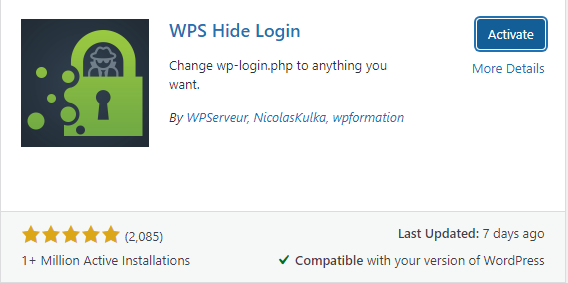
Gehen Sie nun zu Einstellungen » WPS-Anmeldung ausblenden .
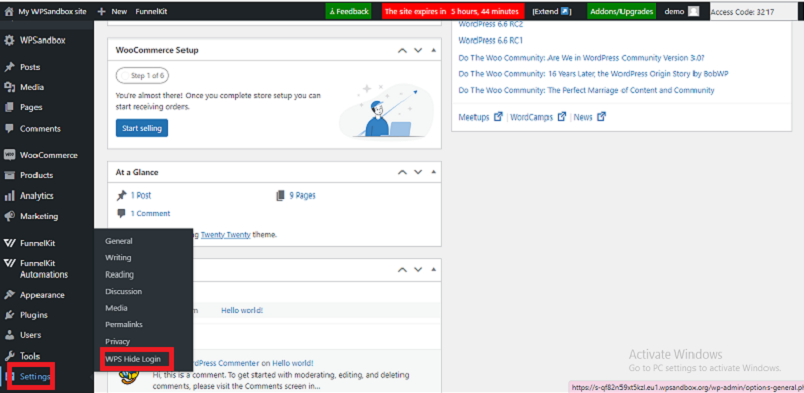
Hier finden Sie die Optionen „ Anmelde-URL “ und „ Umleitungs-URL “.
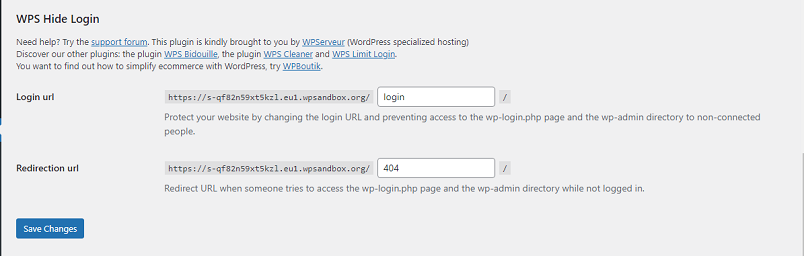

Ändern Sie die Anmelde-URL und klicken Sie auf „Änderungen speichern“. Von nun an müssen Sie die geänderte Login-URL eingeben, um auf das Backend der Website zuzugreifen.
Wenn Sie die neue Login-URL vergessen haben, können Sie die Plugin-Dateien mit einem FTP-Client löschen. Sobald Sie das Plugin von der Website entfernt haben, wird auch die Login-URL entfernt. Anschließend können Sie sich mit der URL /wp-admin bei Ihrer Website anmelden.
BONUS: Beste WordPress-Sicherheits-Plugins
Da wir uns heute mit Sicherheit befassen, wollen wir nun tiefer in Ihre Sicherheitslösungen eintauchen. WordPress ist ein beliebtes und bekanntes Content-Management-System. Es handelt sich um eine sichere Plattform, die jedoch dennoch anfällig für Cyberangriffe ist.
Plugins sind eine großartige Möglichkeit, Ihre WordPress-Site vor Cyber-Schwachstellen zu schützen. Hier sind drei Plugins, die Ihnen helfen, Ihre Websites weiter zu sichern.
- Wordfence
- All-in-One-WordPress-Sicherheit und Firewall
- Verteidiger
Mal sehen, was jeder zu bieten hat.
1. Wordfence-Sicherheit
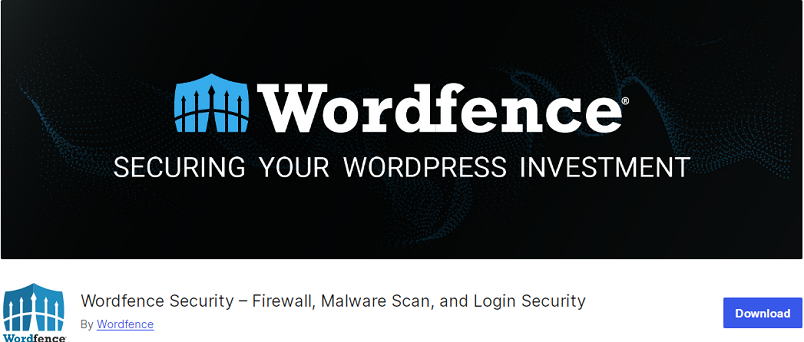
Wenn Sie über ein geringes Budget verfügen, ist Wordfence Security eine gute Option. Die beste Funktion dieses Plugins ist die Web Application Firewall (WAF), die bösartigen Datenverkehr identifiziert und blockiert. Dieses Plugin blockiert bösartige IPs, um die Auslastung Ihrer Website zu schützen und zu reduzieren. Wordfence Security ermöglicht eine tiefe Integration mit WordPress, um Ihre Website am Endpunkt zu schützen.
Mit einem integrierten Malware-Scanner können Sie Anfragen blockieren, die schädlichen Code und Inhalte enthalten. Sie können Ihre Website auch mit begrenzten Anmeldeversuchen vor Brute-Angriffen schützen. Für die Anmeldesicherheit erhalten Sie eine Zwei-Faktor-Authentifizierung (2FA), die sicherste Form eines Remote-Systems.
Mit Wordfence Central können Sie Ihre mehreren Websites an einem Ort sichern. Darüber hinaus erhalten Sie sofort eine Benachrichtigung und den Standort, wenn jemand versucht, auf Ihre Website zuzugreifen oder Ihr Passwort verletzt.
Merkmale
- Identifiziert und blockiert böswilligen Datenverkehr
- Der integrierte Malware-Scanner blockiert Anfragen
- Aktualisierungen von Firewall-Regeln und Malware-Signaturen in Echtzeit
- Die Echtzeit-IP-Blocklist blockiert alle Anfragen
Preisgestaltung
Wordfence ist ein Freemium-Plugin . Um es kostenlos herunterzuladen, gehen Sie zum WordPress-Plugin-Repository. Die Premium-Version kostet 119 $/ Jahr .
2. All-in-One-WordPress-Sicherheit
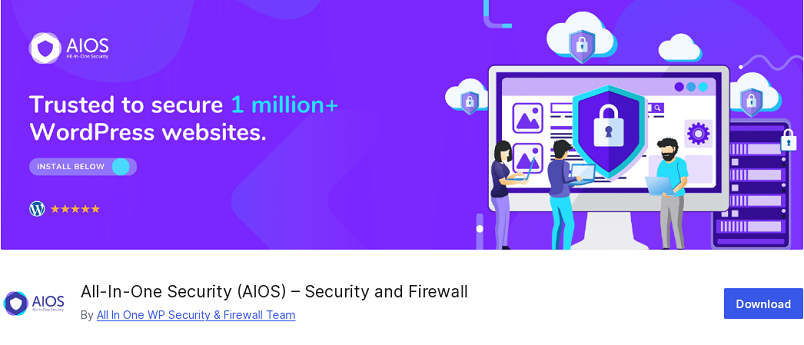
All-in-One WordPress Security (AIOS) ist ein benutzerfreundliches, aber erstklassiges Sicherheits- und Firewall-WordPress-Plugin. Es bietet Login-Sicherheitstools, die Ihre Website vor Bots und Brute-Force-Angriffen schützen. Durch das Konfigurieren einer benutzerdefinierten URL für die WordPress-Administrator-Anmeldeseite kann die Anmeldeseite vor Bots verborgen werden. Wenn Sie nicht möchten, dass ein Benutzer auf unbestimmte Zeit angemeldet bleibt, können Sie die Abmeldung eines solchen Benutzers nach einer längeren Zeit erzwingen.
Sie können Google reCAPTCHA, Cloudflare Turnstile und einen Honeypot für Registrierungsseiten implementieren, um Spam-Registrierungen zu verhindern. Sie können Spam-Kommentare vermeiden, die Ihrer Marke schaden und sich auf die Suchmaschinenoptimierung auswirken können. Mit diesem Plugin können Sie schnell erweiterte Sicherheitsmaßnahmen implementieren, indem Sie Ihre .htaccess- und wp-config.php-Dateien über die Schnittstelle bearbeiten.
Das Plugin bietet ein zentrales Dashboard zur Überwachung von Sicherheitsaktivitäten und -einstellungen und erleichtert so die Verwaltung des Sicherheitsstatus Ihrer Website. Darüber hinaus werden regelmäßig Updates gesendet, um neue Sicherheitsbedrohungen und Schwachstellen zu beheben. Das Plugin bietet Unterstützung durch Foren und Dokumentation.
Hauptmerkmale
- Einfach zu verwenden
- Automatischer Schutz vor Sicherheitsbedrohungen
- Anmeldeseite vor Bots verbergen
- Roboterüberprüfung
Preisgestaltung
AIOS ist ein Freemium-Plugin . Sie können es kostenlos aus dem WordPress-Plugin-Repository herunterladen. Die Premium-Version kostet 70 $/Jahr für zwei Standorte .
3. Sicherheit des Verteidigers
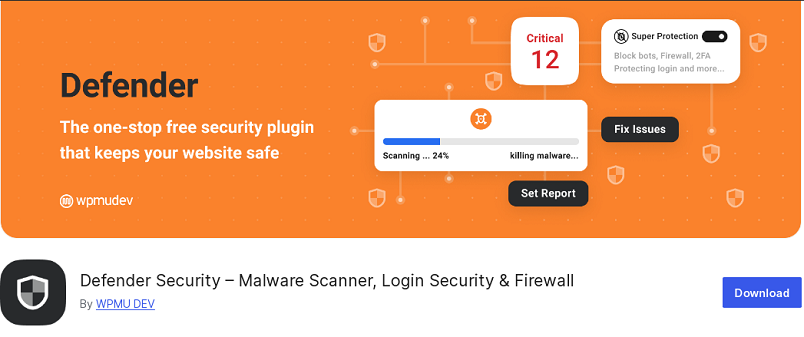
Defender Security ist ein weiteres WordPress-Sicherheits-Plugin, das viele Sicherheitsfunktionen bietet, wie zum Beispiel eine Firewall, Anmeldesicherheit und einen Malware-Scanner. Die Sicherheits-Firewall schützt durch IP-Blockierung vor Brute-Force-Angriffen und der Malware-Scanner prüft auf durch Malware verursachte Modifikationen und unerwartete Dateiänderungen.
Andererseits verbessert die Zwei-Faktor-Authentifizierung (2FA) die Website-Sicherheit durch Anmeldeangriffe wie App-Verifizierung, Brute-Force, E-Mail bei verlorenem Gerät, Web-Authentifizierung und WooCommerce 2FA. Sie können Ihre Website auch sichern, indem Sie die IP-Blockierung basierend auf Standort und Land aktivieren.
Defender-Plugin Erhöht die Sicherheit durch Schutz vor kompromittierten Passwörtern und zwingt Benutzer mit ausgewählten Rollen, ihre Passwörter zurückzusetzen.
Hauptmerkmale
- Malware-Scanner
- WordPress-Sicherheitsfirewall
- Zwei-Faktor-Authentifizierung (2FA)
- Login-Maskierung
- 404 Erkennungssicherheit
Preisgestaltung
Defender ist ein Freemium-Plugin . Sie können es kostenlos aus dem WordPress-Plugin-Repository herunterladen. Die Premium-Version kostet 15 $/Monat für eine Site.
Abschluss
Das war's, Leute, für diesen Artikel.
Darin haben wir IP-Adressen besprochen und warum es wichtig ist, den WordPress-Administratorzugriff anhand der IP-Adresse einzuschränken. Die Beschränkung des WordPress-Administratorzugriffs nach IP-Adresse ist eine wirksame Möglichkeit, die Sicherheit zu verbessern. Durch die Beschränkung des Zugriffs auf ausschließlich vertrauenswürdige IPs wird das Risiko eines unbefugten Zugriffs und potenzieller Sicherheitsverletzungen verringert. Sie können die Sicherheit erhöhen, indem Sie einen Backup-Plan pflegen und IP-Änderungen regelmäßig überwachen.
Kennen Sie eine andere Methode, um den WordPress-Administratorzugriff anhand der IP-Adresse einzuschränken?
Sagen Sie es uns im Kommentarbereich unten.
Sie können auch unsere umfangreiche Sammlung informativer Artikel zum WordPress-Sicherheitsmanagement lesen, einschließlich der unten aufgeführten.
- So passen Sie die WooCommerce-Seitenleiste an
- So deaktivieren Sie das Durchsuchen von Verzeichnissen in WordPress
- Die 9 besten WordPress-VPS-Hosting-Anbieter
